
AI가 예술, 음악 등 창의적인 분야를 변화시키는 속도는 놀랍고 동시에 매우 인상적입니다. Dall-E 및 Midjourney와 같은 AI 도구를 사용하면 누구나 몇 가지 프롬프트를 사용하여 고품질 아트워크를 쉽게 만들 수 있었지만 Stable Audio AI 및 Suno AI와 같은 다른 도구는 음악 산업을 위해 동일한 작업을 시도했습니다.
이제 사용하기 더 쉬우면서도 훨씬 더 나은 결과를 제공한다고 주장하는 새로운 도구가 등장했습니다. 음악 생성을 위한 AI 애플리케이션인 Udio는 한동안 비공개 베타 버전을 거쳐 이제 사용할 수 있게 되었습니다. Google Deepmind의 전 연구원이 개발한 Udio는 사용자가 제공한 프롬프트에서 고품질 오디오를 생성할 수 있습니다.
Udio가 다른 오디오 AI 도구와 다른 점은 다양한 스타일의 보컬도 생성할 수 있으며, 제품이 베타 버전인 동안 누구나 지금 당장 무료로 사용해 볼 수 있다는 것입니다. 방법을 살펴보겠습니다.
Udio AI 시작하기
Udio로 음악 제작을 시작하려면 먼저 웹사이트에 계정을 등록해야 합니다.
- Udio 웹사이트를 방문하여 오른쪽 상단의 ‘로그인’ 버튼을 클릭하세요.
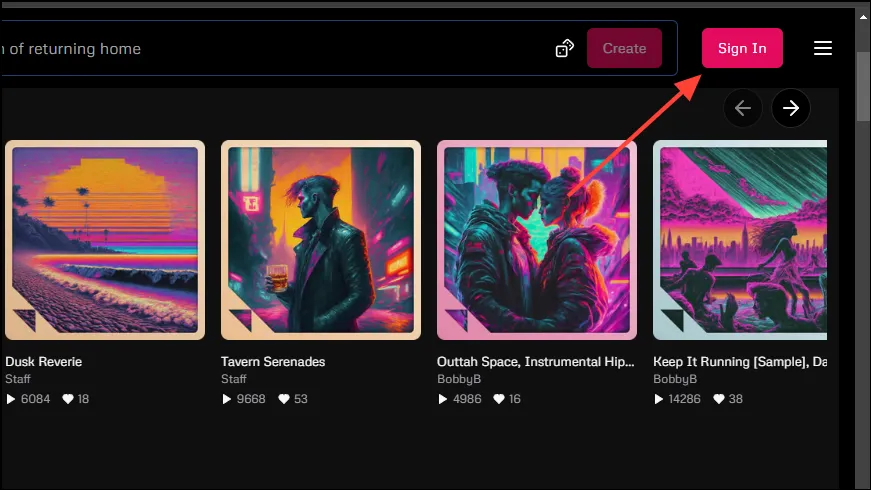
- 버튼을 클릭하면 몇 가지 로그인 옵션이 제공됩니다. Google, Discord 또는 X(이전의 Twitter) 계정을 사용하여 로그인하도록 선택할 수 있습니다. 원하는 옵션을 클릭하여 선택하세요.
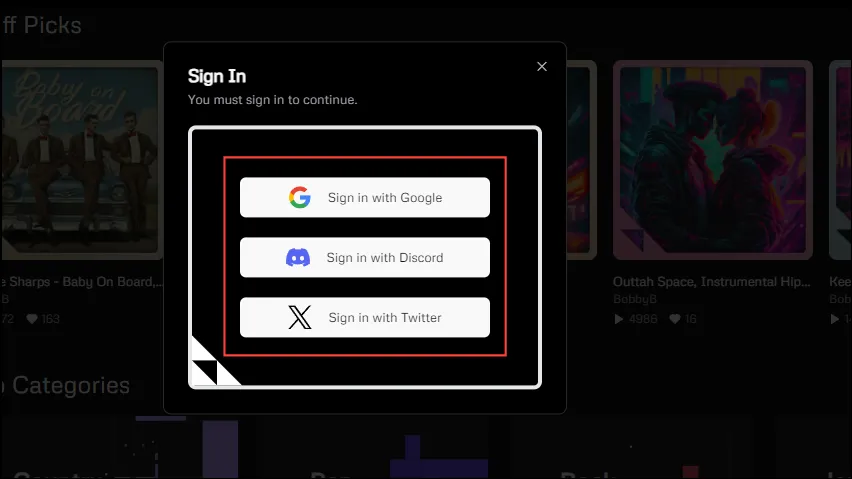
- 어떤 옵션을 선택하든 계정에 액세스하려면 Udio에 권한을 부여해야 합니다. 계속하려면 ‘계속’ 버튼을 클릭하세요.
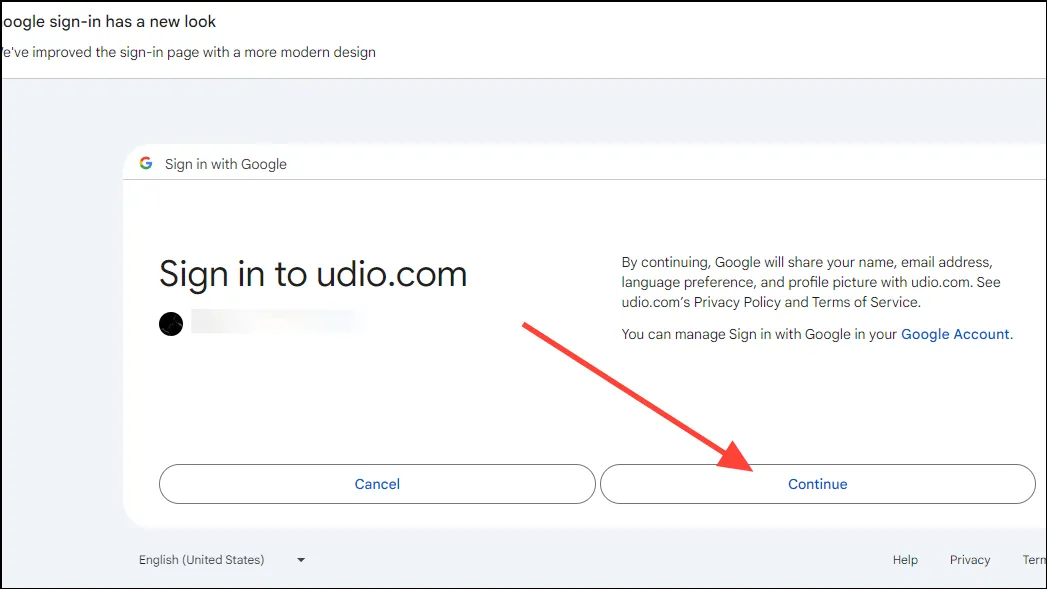
- 그러면 Udio 가입 페이지로 이동됩니다. 여기에 ‘제출’ 버튼을 클릭하기 전에 이름, 설명 등의 세부정보를 입력해야 합니다.
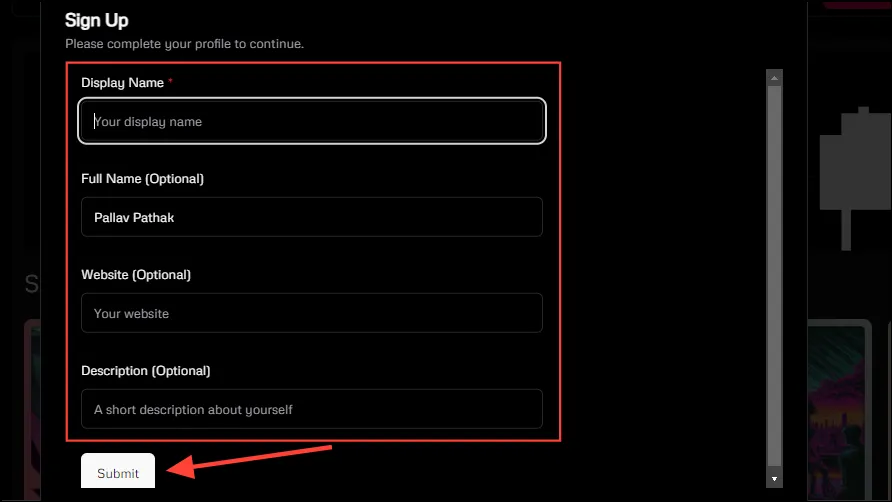
Udio로 실감나는 음악 만들기
이제 Udio를 사용하여 음악을 만들 준비가 모두 완료되었습니다. 다음 단계를 따르기만 하면 곧바로 현실감 넘치는 노래를 만들 수 있습니다.
- 상단에 제공된 텍스트 상자에 프롬프트를 입력합니다(예: )
a rock song about climate change.
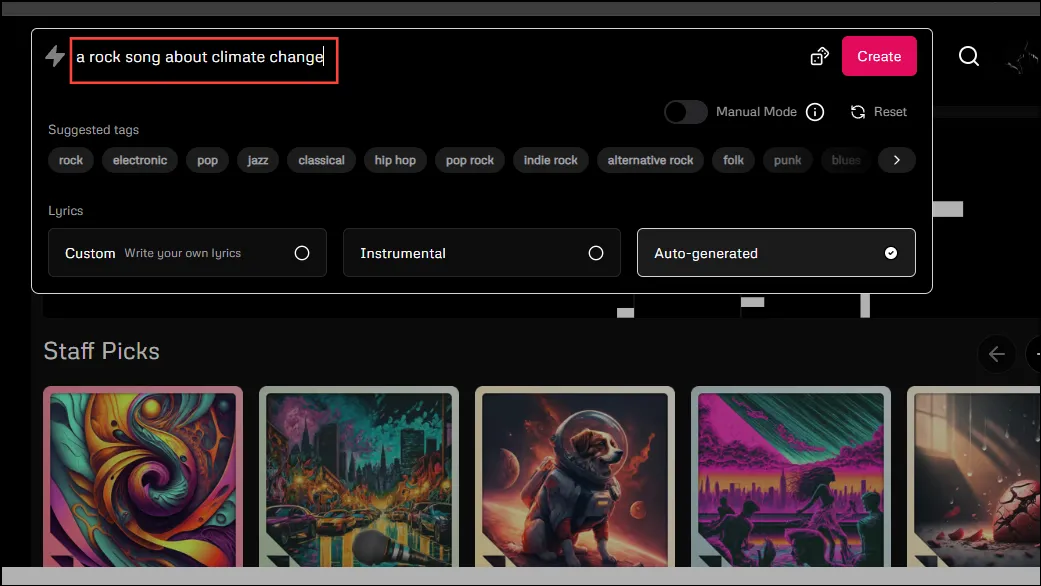
- 프롬프트에 몇 가지 태그를 추가하면 Udio가 귀하의 선호도에 따라 노래를 더 쉽게 만들 수 있습니다. 위 프롬프트의 경우 ‘하드 록’, ‘기타’, ‘프로그레시브 록’ 등과 같은 태그를 추가할 수 있습니다. Udio는 또한 사용할 수 있는 텍스트 상자 아래에 몇 가지 태그를 제안합니다.
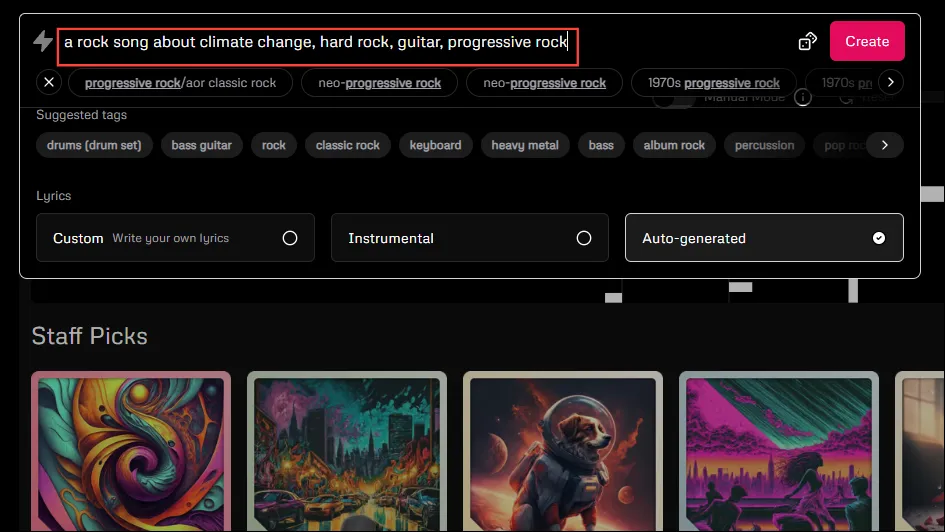
- 프롬프트가 생각나지 않는 경우 상단의 주사위 아이콘을 클릭하면 Udio가 무작위 샘플 프롬프트를 제공합니다.
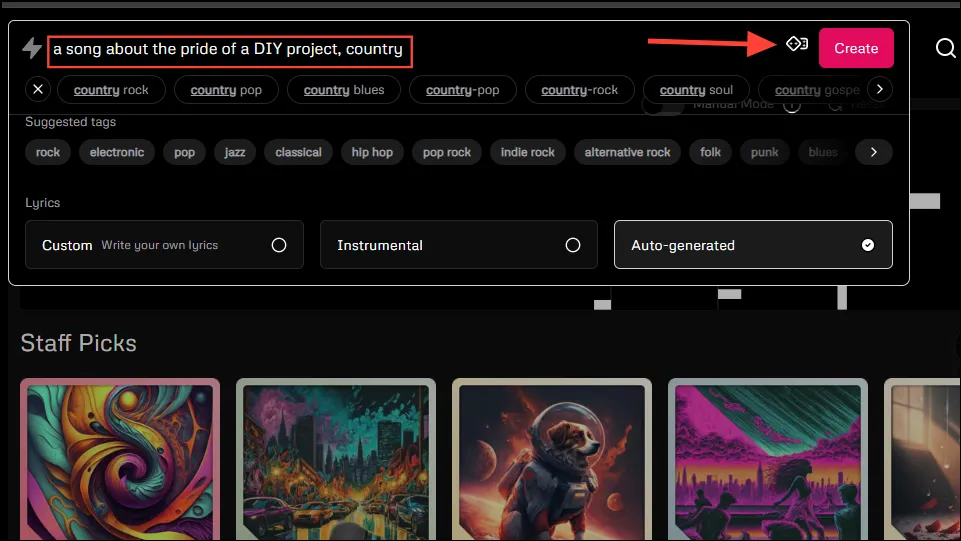
- 다음은 가사 섹션입니다. 기본적으로 Udio는 각 노래의 가사를 자동으로 생성합니다. 그러나 원하는 경우 ‘사용자 정의’ 옵션을 클릭하여 자신만의 가사를 제공하거나 해당 옵션을 클릭하여 악기 버전을 선택할 수 있습니다.
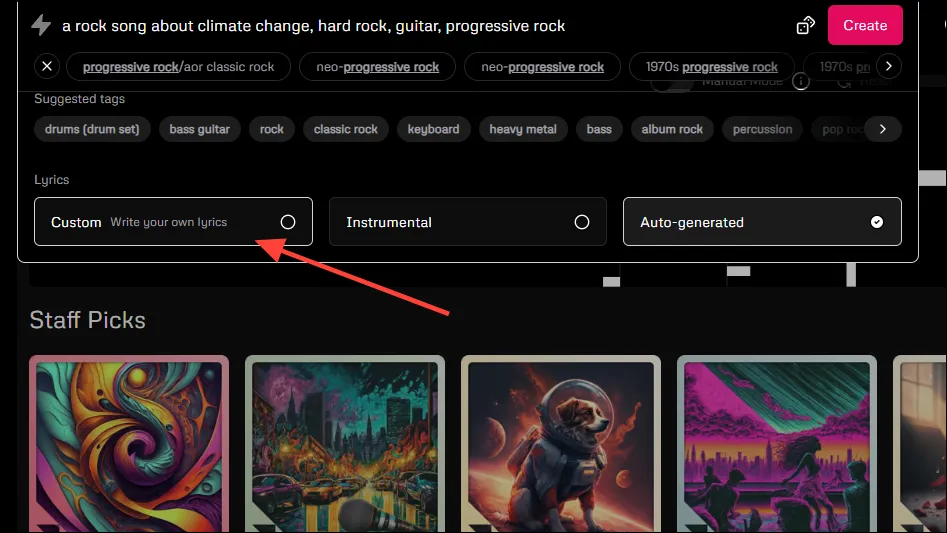
- 자신만의 가사를 추가하기 위해 ‘사용자 정의’ 옵션을 클릭하면 상자가 확장되어 그 안에 가사를 입력하거나 붙여넣을 수 있습니다. 영어 외에도 중국어, 일본어, 러시아어, 이탈리아어, 프랑스어, 독일어, 폴란드어를 가사로 사용할 수 있습니다.
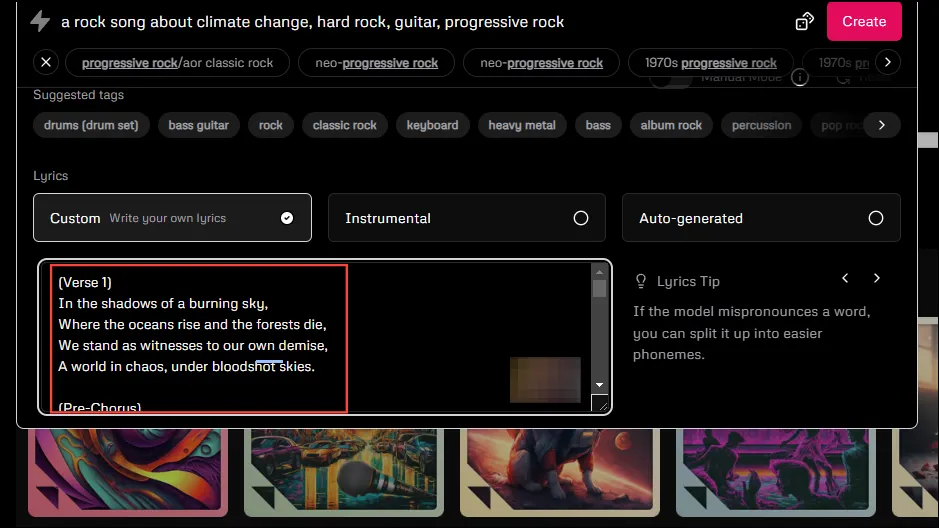
- 완료되면 오른쪽 상단에 있는 ‘만들기’ 버튼을 클릭하고 Udio가 입력한 내용을 바탕으로 노래를 생성할 때까지 몇 분 정도 기다립니다.
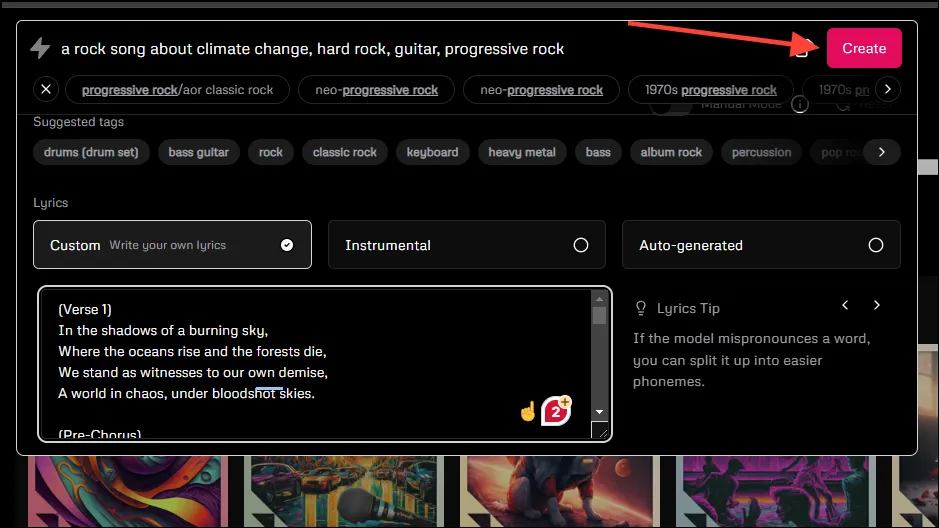
- 완성된 노래는 ‘내 창작물’ 섹션에 표시되며, 해당 노래를 클릭하여 재생할 수 있습니다.
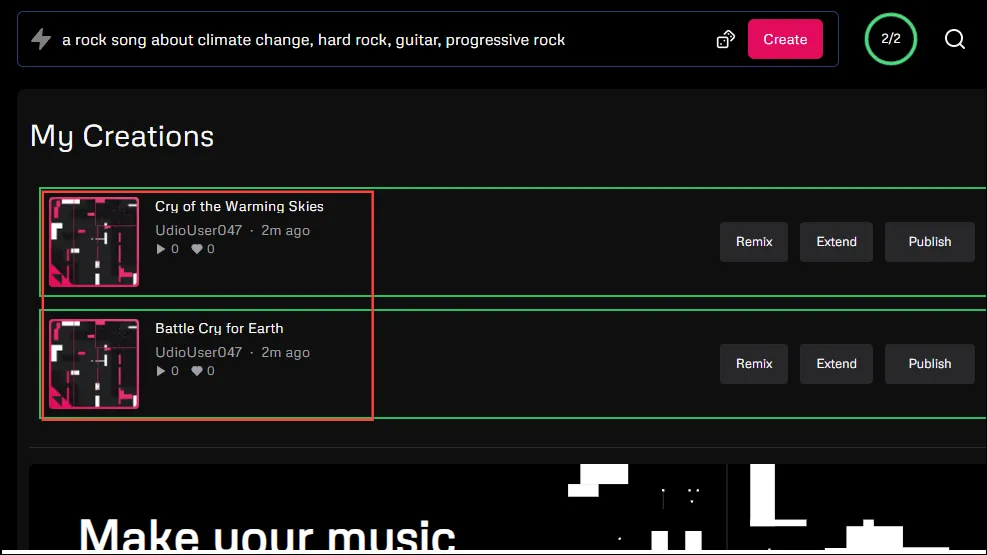
- Udio에서는 자신이 만든 노래를 소셜 미디어에 직접 공유하거나 오른쪽 하단에 있는 버튼을 사용하여 재생 목록에 저장할 수도 있습니다.

수동 모드 사용
기본적으로 Udio에 로그인하라는 메시지는 이를 개선하고 AI 모델에서 더 쉽게 이해할 수 있도록 하기 위해 많은 후처리를 거칩니다. 그러나 음악 생성 과정을 보다 효과적으로 제어하려면 ‘수동 모드’를 사용해 볼 수 있습니다.
- 프롬프트 상자 내부를 클릭하면 수동 모드를 활성화하는 버튼을 찾을 수 있습니다. 활성화하려면 버튼을 클릭하세요.
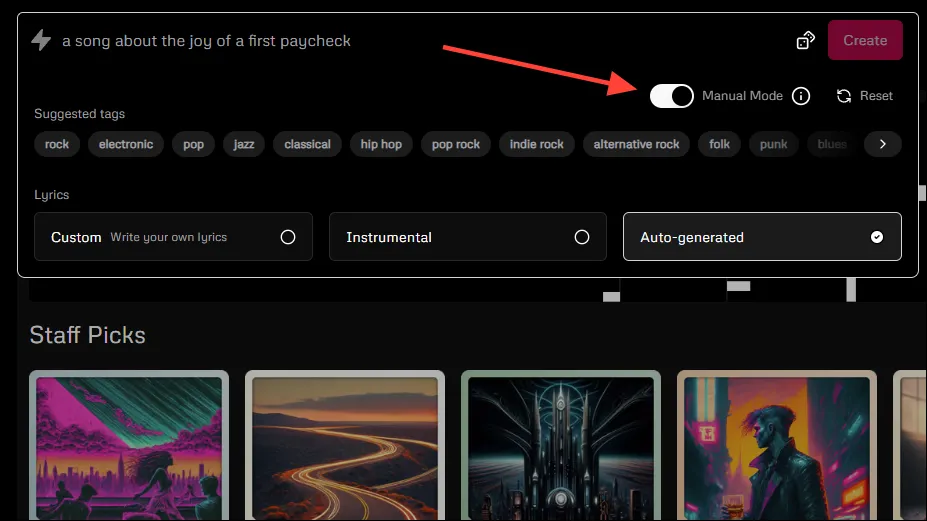
- 이 모드를 켜면 AI 모델은 아무런 개선 없이 프롬프트를 그대로 받게 됩니다. 그렇기 때문에 프롬프트를 입력할 때 더욱 주의해야 합니다. 또한 이 모드에서는 태그 입력만 허용되고 자유 형식 텍스트는 허용되지 않으므로 Udio는 노래의 내용을 알 수 없습니다. 가사를 통해 이를 판단하므로 맞춤 가사를 사용하는 것이 좋습니다. 프롬프트 상자에 태그를 입력하고 ‘만들기’ 버튼을 클릭하기 전에 제공된 상자에 가사를 붙여넣으세요.
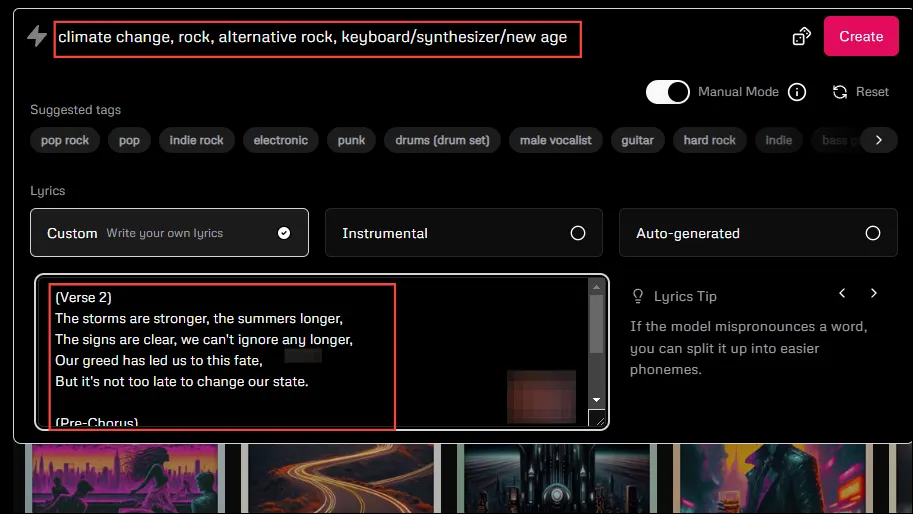
- 일반 모드와 마찬가지로 재생하고 소셜 미디어에 게시할 수 있는 몇 가지 트랙이 제공됩니다.
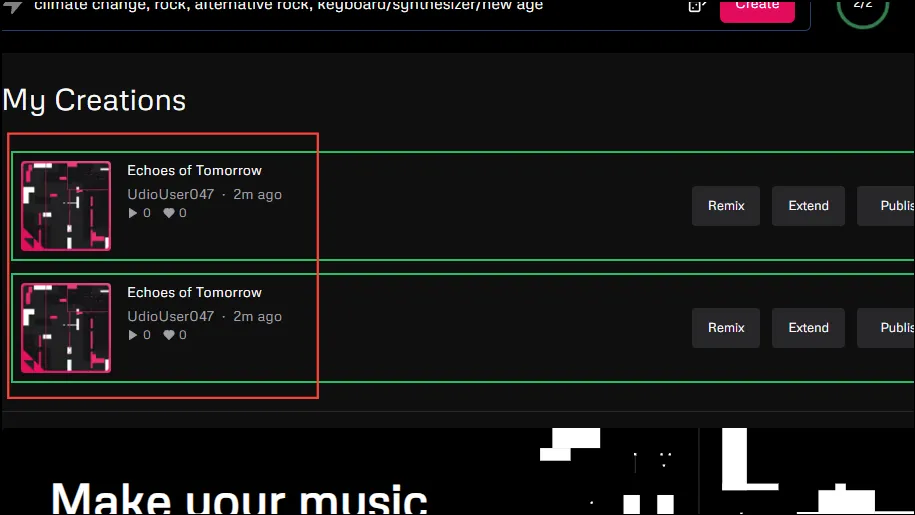
AI 생성 트랙 확장
Udio를 사용하면 독창적인 음악을 만들 수 있을 뿐만 아니라 도구를 사용하여 만든 트랙을 확장할 수도 있습니다. 32초 섹션으로 음악을 생성하므로 확장하려는 섹션을 선택하는 것이 매우 쉽습니다.
- 확장 모드로 들어가려면 트랙 오른쪽에 나타나는 ‘확장’ 버튼을 클릭하세요.
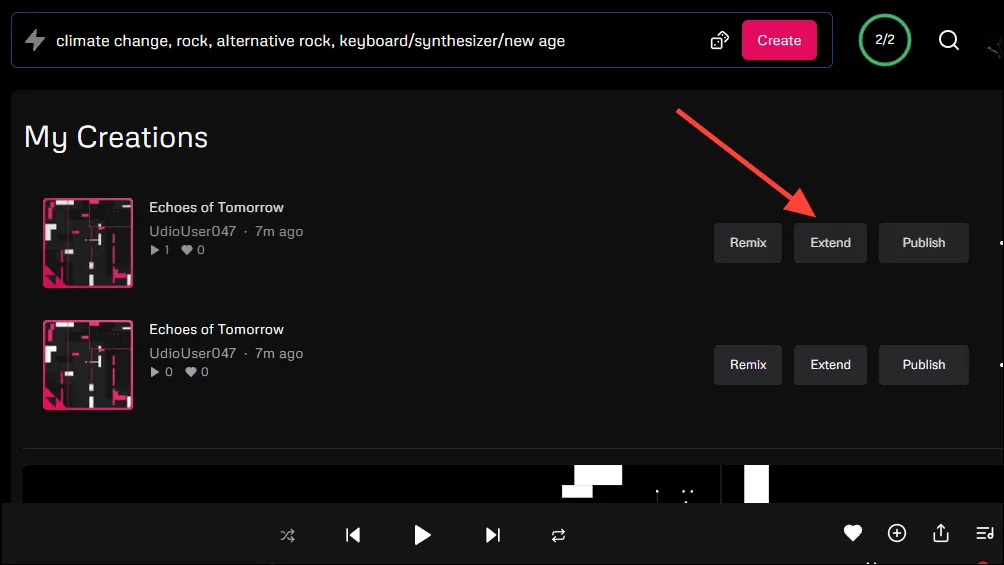
- 그러면 노래에 인트로를 추가하거나, 섹션을 확장하거나, 아웃트로를 추가할 수 있는 확장 모드가 열립니다.
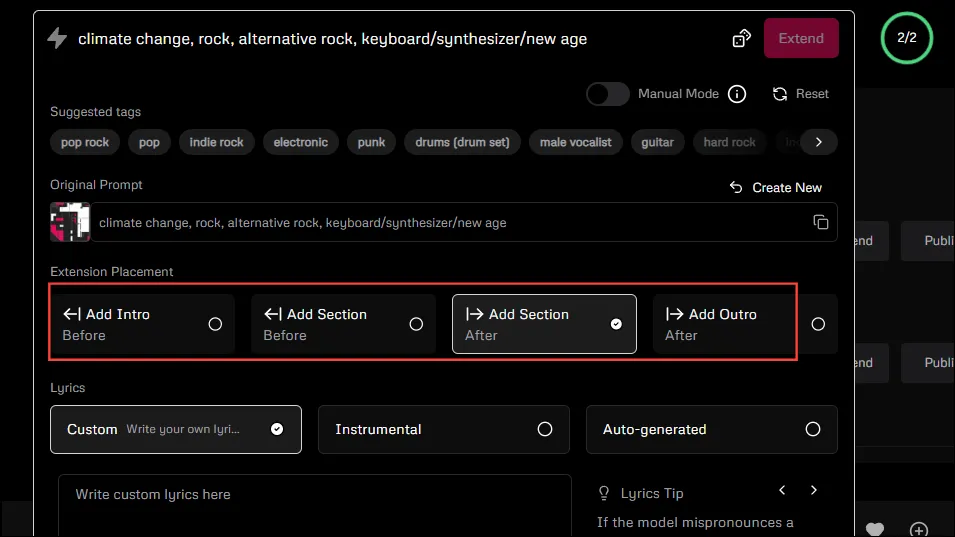
- 원하는 옵션을 클릭하여 노래를 확장하고 가사 상자에 가사를 더 추가하세요. 다 하셨으면 상단의 ‘확장’ 버튼을 클릭하세요. 여기에서 원래 메시지를 볼 수도 있습니다.
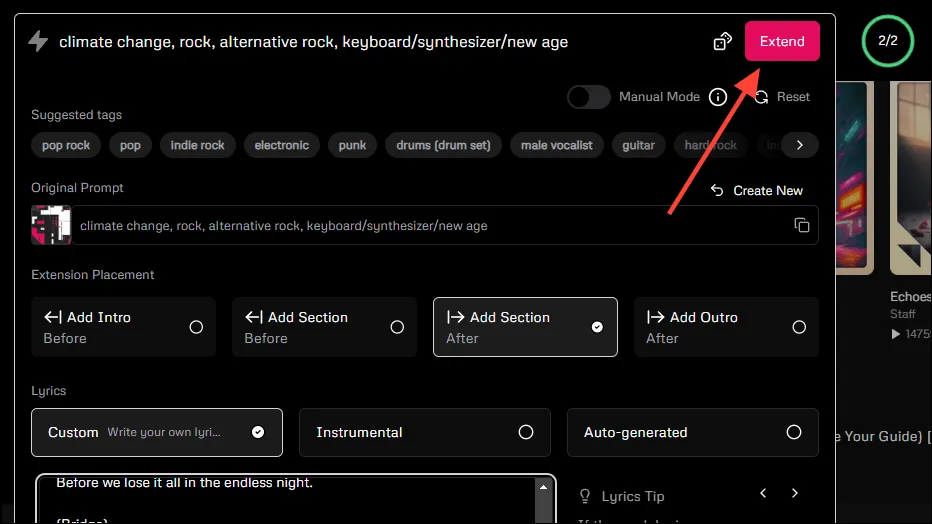
- Udio는 노래를 확장하고 새 가사를 추가하는 데 몇 분 정도 걸립니다. 그러면 확장된 트랙이 표시됩니다. 추가된 섹션이 트랙 스타일과 일치하는지 확인하기 위해 원래 프롬프트를 사용하지만, 새 프롬프트를 제공하여 언제든지 변경할 수 있습니다.
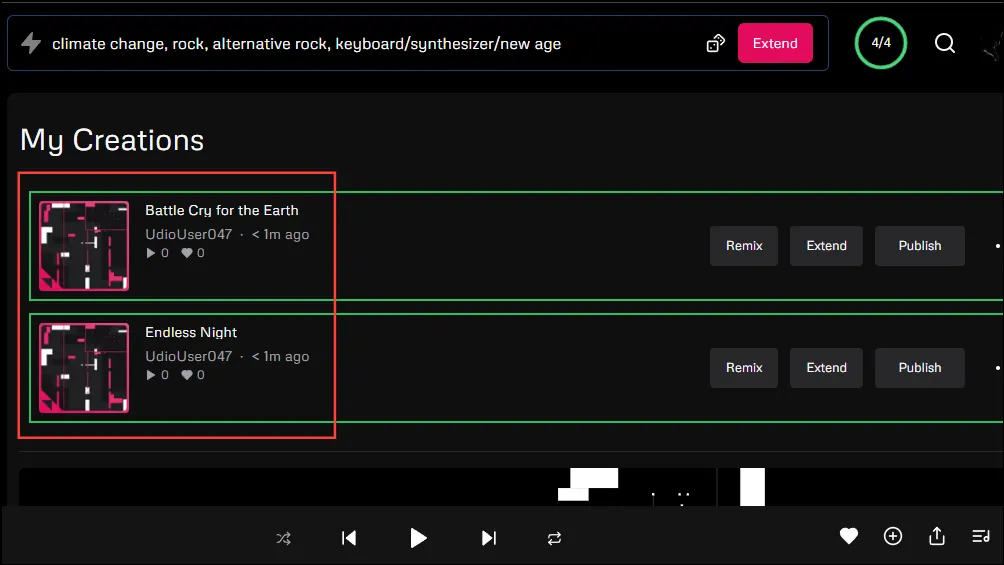
- 노래를 확장할 때 원래 프롬프트에 있는 복사 아이콘을 클릭하면 원래 프롬프트로 돌아갈 수 있습니다. 마찬가지로 ‘새로 만들기’ 버튼을 사용하여 새 생성을 시작할 수 있습니다.

노래 리믹스
자신이 만든 노래를 다양하게 변형해 보고 싶다면 Udio의 ‘리믹스’ 기능이 도움이 될 수 있습니다. 현재는 30초 트랙만 리믹스할 수 있습니다.
- 노래를 리믹스하려면 ‘내 창작물’ 섹션에서 해당 노래 옆에 있는 ‘리믹스’ 버튼을 클릭하세요.
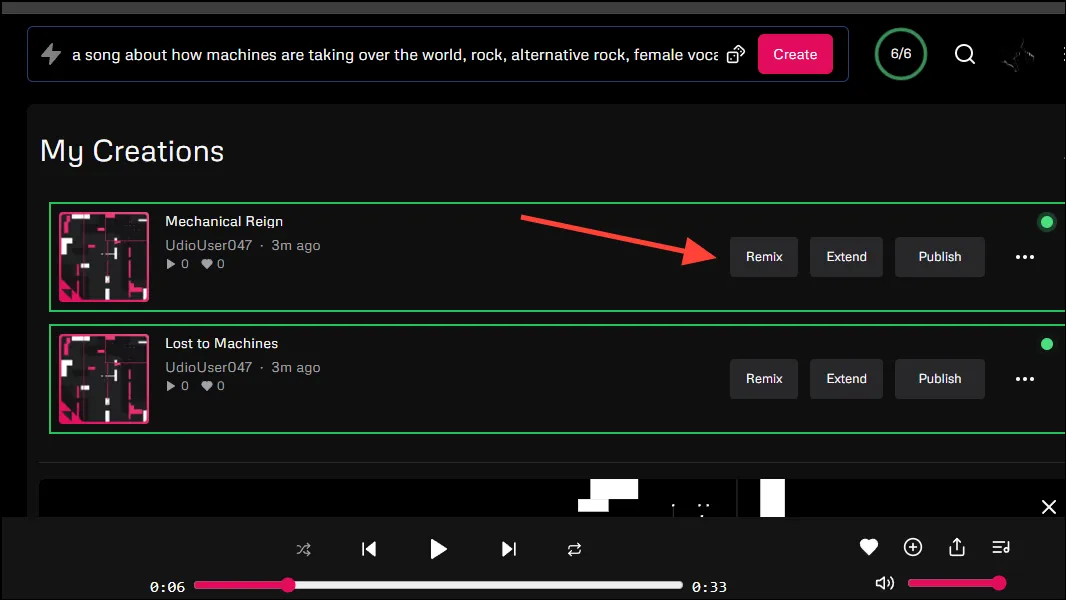
- 이를 클릭하면 리믹스에서 원하는 변화량을 제어할 수 있습니다. 분산을 늘리려면 슬라이더를 오른쪽으로 이동하고, 줄이려면 왼쪽으로 이동합니다.
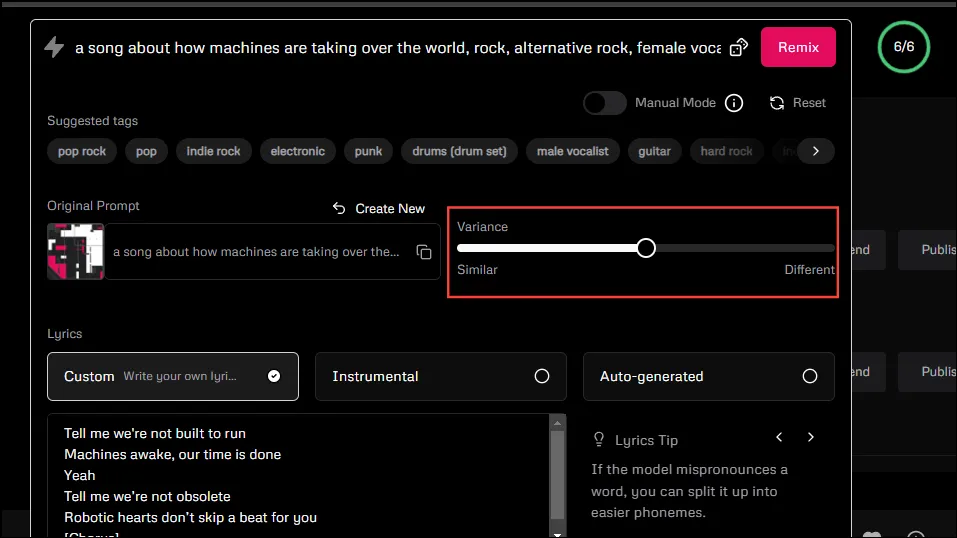
- 이 경우에도 Udio는 원래 프롬프트를 사용하지만 리믹스용으로 변경할 수 있습니다. 결과에 만족하면 ‘리믹스’ 버튼을 클릭하세요.
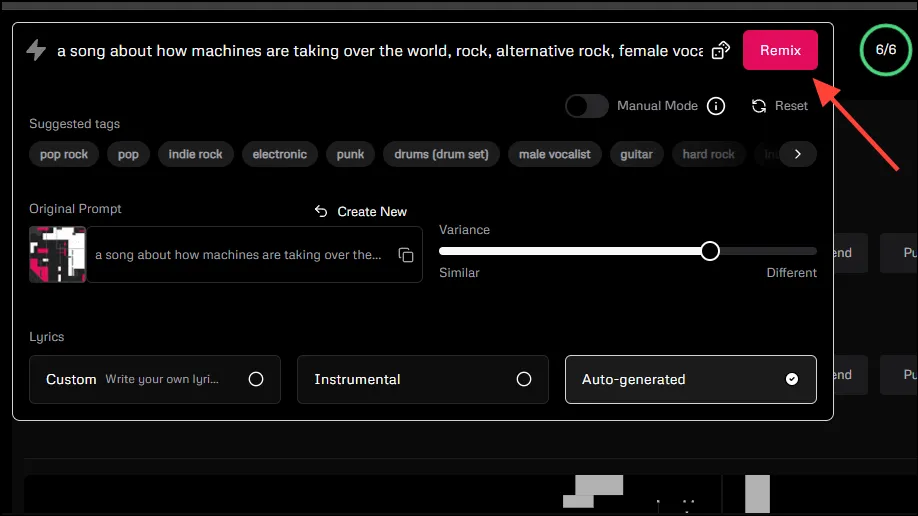
최근 음악 생성 과정을 단순화한다고 주장하는 여러 오디오 AI 도구가 뉴스에 등장했습니다. 하지만 Udio는 보컬을 포함하고 사용자가 트랙을 편집하고 리믹스할 수 있도록 함으로써 새로운 표준을 확립했습니다. 위에서 설명했듯이 이 도구를 사용하는 것은 놀라울 정도로 쉽고 재미있습니다.
유일한 단점은 현재 Udio로 만들 수 있는 곡의 길이가 상당히 짧다는 것입니다. 그렇긴 하지만, 이러한 도구는 지금부터만 개선될 것이라는 것이 매우 명백해졌기 때문에 지금은 오디오 애호가들에게는 흥미로운 시간입니다.



답글 남기기